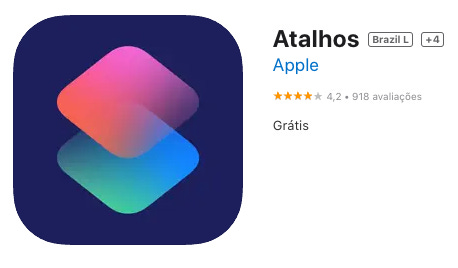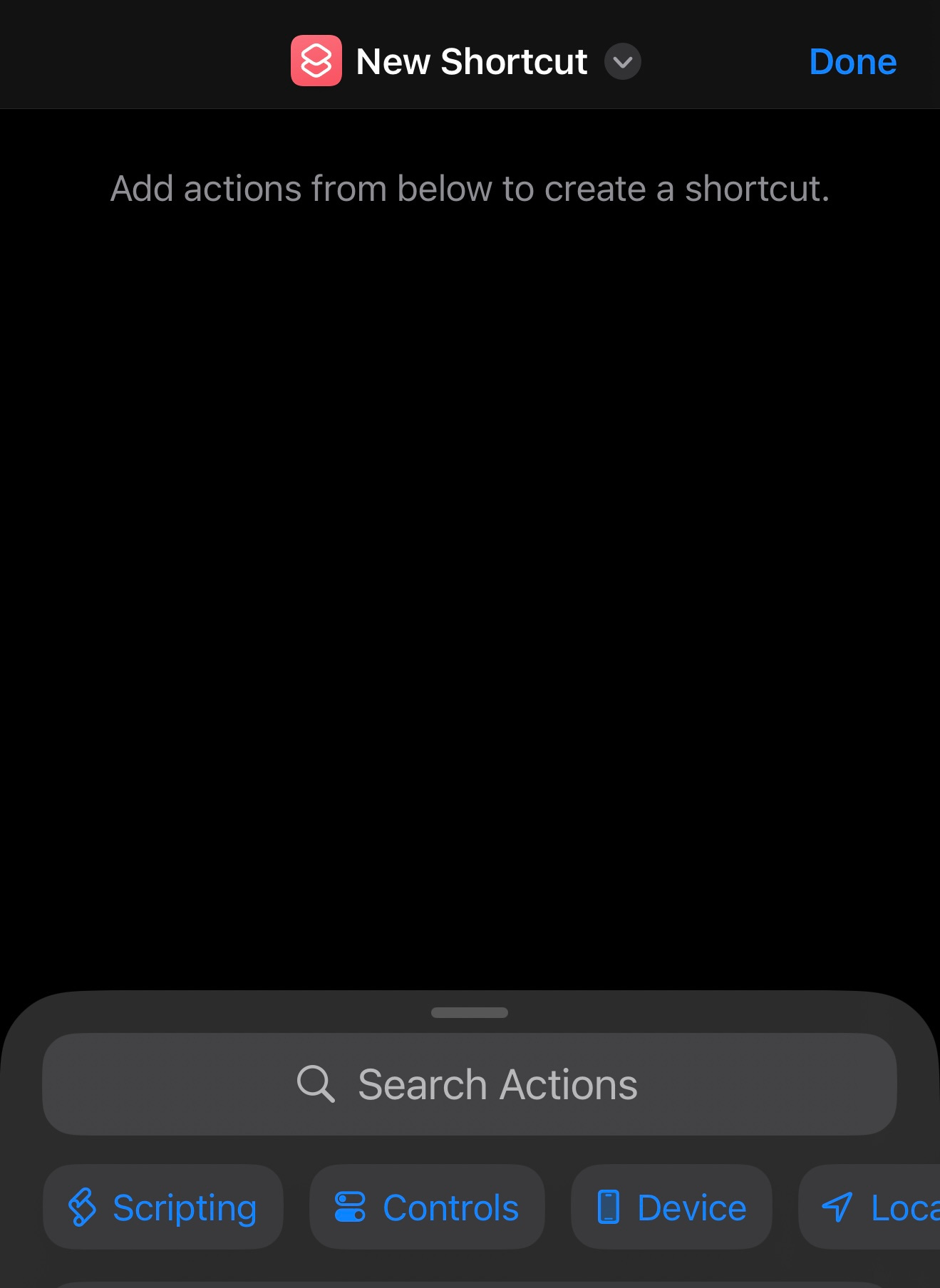Agora vou te mostrar 4 atalhos para você criar, acessar, buscar e editar páginas do Notion – tudo com apenas 1 toque no seu iPhone!
Antes de tudo, você precisará ter baixado o aplicativo “Atalhos”. Com ele em mãos, bora dar uma olhada!
Para criar um novo atalho, você precisa ir no canto superior direito, e tocar em “+”
Agora, vamos buscar as ações que o próprio Notion deixou pronto para gente, gratuitamente (bonzinho ele, hein).
Na parte superior, onde está o título “New Shortcut” (meu celular está em inglês), você pode colocar o nome que quiser no seu atalho, assim como definir um ícone específico, e até mesmo organizar seus atalhos por pasta.
Na parte inferior é onde a brincadeira acontece. Toque em “search actions/buscar ações”. Um novo mundo se abrirá.
Ao clicar na busca de ações, você consegue olhar todos os atalhos prontos de aplicativos baixados seus – depois de montar esses que vou te ensinar, é válido dar uma explorada para encontrar atalhos de aplicativos que usa bastante.
Escreva “Notion” na busca, e ele te mostrará todas as opções prontas de atalho para o aplicativo. Vou te explicar as 4 principais a seguir.
Criar uma nova página no Notion: nesse atalho, com 1 toque você pode criar uma nova página no Notion. Para isso, selecione “create document” para abrir o aplicativo diretamente na criação de uma nova página, ou “create document without opening” para criar uma nova página sem precisar abrir o notion – você vai apenas escolher o título, e ele já cria.
Buscar no Notion: com esse atalho, você pode ir direto na busca de páginas do seu aplicativo. É só escolher a opção “search”.
Adicionar texto no Notion: você já tem uma página, mas quer adicionar conteúdo nela, com um toque? Use o atalho “add text box to page” que nele abrirá uma caixa de texto para você escrever o que quiser, e automaticamente aparecerá no corpo da página que selecionou.
Abrir uma página específica: tem aquela página que você sempre está abrindo? Que tal deixar ela na página principal do seu celular, e evitar dar 3-4 toques até chegar nela? Use a opção “open document” e depois escolha qual página deseja abrir.
Criando esses atalhos, você vai ter um item igual um aplicativo, que pode adicionar na tela de bloqueio, página principal, na central de controle e até mesmo usando a Siri por qualquer dispositivo Apple!
Fiz um vídeo mostrando passo a passo para criar e usar esses atalhos, para te ajudar: